Como renomear uma planilha no Planilhas Google
As pastas de trabalho grandes geralmente têm várias planilhas contidas nelas, pois geralmente é mais conveniente conter informações relacionadas inteiramente em um arquivo. A convenção de nomenclatura da planilha padrão no Planilhas Google rotulará cada planilha com nomes como Planilha1, Planilha2, Planilhas3, etc., o que normalmente não é muito útil para identificar as informações contidas nessa planilha.
Felizmente, o Planilhas Google permitirá que você renomeie as guias da planilha para poder usar uma identificação mais descritiva. Nosso tutorial abaixo mostra onde você precisa ir para ajustar os nomes das planilhas.
Alteração do nome da guia de uma planilha no Planilhas Google
As etapas no guia abaixo mostram como renomear uma única planilha na pasta de trabalho do Planilhas Google. É importante observar que uma pasta de trabalho e uma planilha são duas coisas separadas. A pasta de trabalho é o arquivo inteiro e pode ser renomeada clicando no nome do arquivo na parte superior da janela, como na imagem abaixo.

Vamos renomear apenas uma planilha nessa pasta de trabalho com as etapas abaixo.
- Etapa 1: Abra a pasta de trabalho que contém a planilha que deseja renomear. Estou renomeando uma pasta de trabalho chamada Testar pasta de trabalho na imagem abaixo.
- Etapa 2: clique na seta à esquerda da guia da planilha que deseja renomear e clique na opção Renomear .
- Etapa 3: Digite o novo nome da planilha no campo e pressione Enter no teclado para salvá-la.
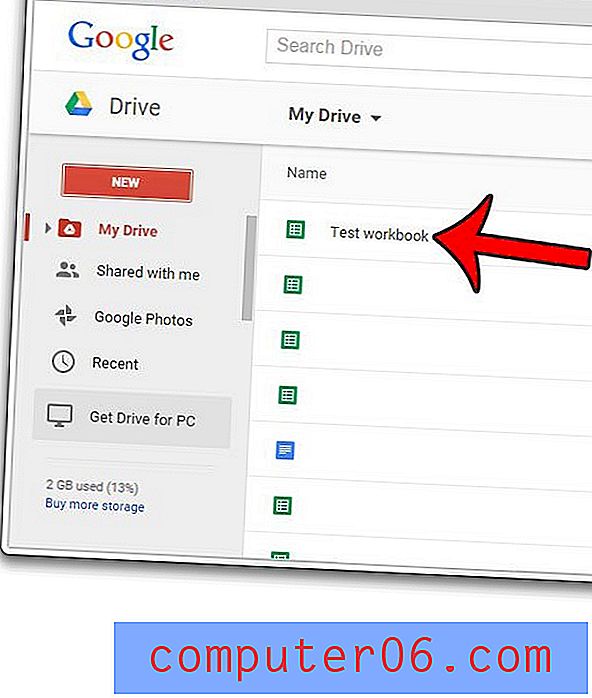
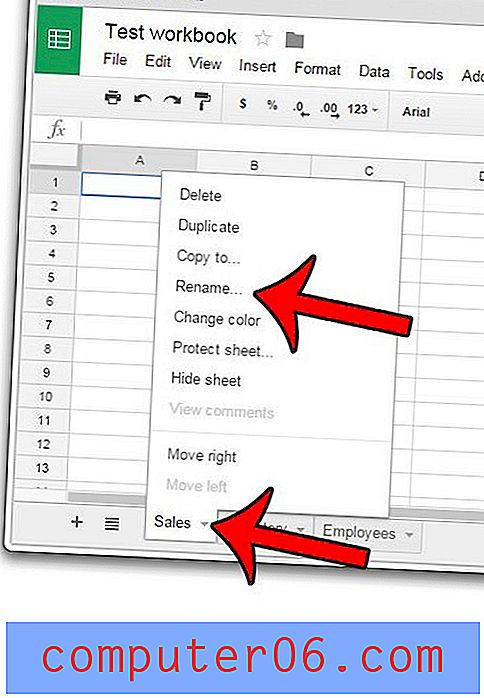
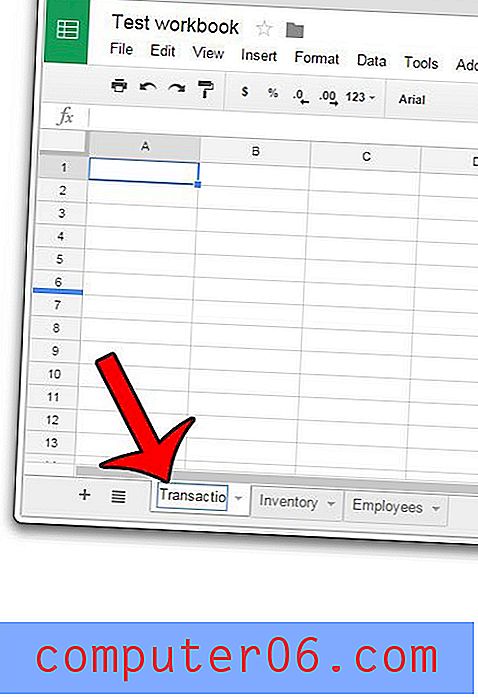
Observe que você também pode renomear uma planilha clicando com o botão direito do mouse na guia da planilha e selecionando a opção Renomear .
Deseja simplificar a aparência do seu navegador Google Chrome, livrando-se dos botões e recursos que você não está usando? Uma maneira de conseguir isso é remover o ícone Início que aparece à esquerda da barra de endereço.



